Win8.1找回被禁用的虛擬WiFi適配器的方法教程
在win8.1系統中,微軟為了方便用戶上網,在系統中增加了虛擬wifi上網功能,但有些用戶在使用了一段時間不再使用后,便將它隨手禁用了,從而也導致了虛擬WiFi適配器在網絡適配器列表中消失,那么對于消失的虛擬WiFi適配器我們應當如何找回來呢?今天河東小編為大家帶來了Win8.1找回被禁用的虛擬WiFi適配器的方法教程
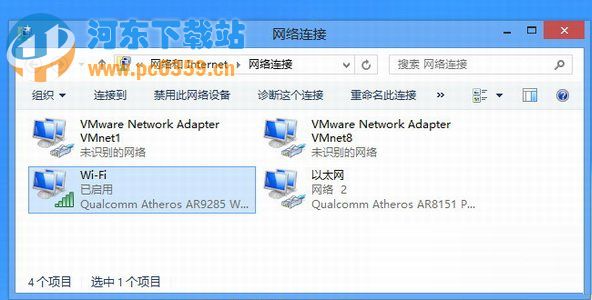
解決方法:
1.先關閉ssid:命令提示符(管理員)輸入netsh wlan set hostednetwork mode=disallow ssid。
2.再來設置無線名稱和鏈接密碼:netsh wlan set hostednetwork mode=allow ssid=mywifi key=12345678
3.輸入netsh wlan start hostednetwork,一般仍舊“顯示無法啟動承載網絡。。。。”
4.接下來在控制面板——系統和安全——設備管理器,在網絡適配器里找到虛擬承載網絡那一項,右擊鼠標選擇啟用【ps:win8的話這步是關鍵,沒啟 用的虛擬網卡好像叫“ Microsoft內核調試適配器”。。不會顯示紅叉的,只是一個十分不明顯的箭頭,一定要注意看啦。不要以為是一個大紅叉!】
5.啟用以后在命令指示符(管理員)里鍵入netsh wlan start hostednetwork就行。
6.“更改適配器設置”那里就會再次出現那個虛擬網卡了。
到這里問題就解決了,如果大家覺得操作麻煩,可以不禁用虛擬WiFi熱點,或者使用第三方工具來操作。
相關文章:
1. Win10屏幕虛擬鍵盤過大該怎么解決?怎么調節Win10屏幕虛擬鍵盤過大2. win7電腦中寬帶連接錯誤1068詳細處理方法3. 緊跟Win8.1Update Win7IE11增企業模式4. Win10錄制視頻快捷鍵在哪更改?5. ThinkPad L380筆記本怎么安裝win10系統 安裝win10系統步驟說明6. 如何關閉Win7電腦中的“Windows Update”下載更新?7. Win7旗艦版為什么調不了亮度?8. win11正版升級需要重裝嗎9. Win10藍屏代碼WHEA_UNCORRECTABLE_ERROR怎么解決?10. win1019035 20H1更新內容最新消息

 網公網安備
網公網安備